Jak wyłączyć komputer za pomocą telefonu

Jak wyłączyć komputer za pomocą telefonu
Bazy danych są bardzo wszechstronne, ale do przeglądania, edycji i modyfikacji baz danych potrzebne jest kompatybilne oprogramowanie, z których najpopularniejszym jest Microsoft Access. MDB Viewer Plus to przenośny, darmowy program, który umożliwia otwieranie i modyfikowanie dwóch bardzo popularnych formatów baz danych: MDB i ACCDB. Oprócz funkcji przeglądarki, umożliwia on wstawianie i modyfikowanie rekordów, filtrowanie rekordów tabeli, sortowanie danych w tabeli w różnej kolejności oraz, co ważne, wykonywanie poleceń SQL. Co więcej, oferuje również opcję eksportowania i importowania baz danych, co może być bardzo przydatne do przeglądania baz danych przechowywanych w różnych plikach, takich jak Excel, Word, Text, Lotus, Quattro Pro itp.
Na początek uruchom program i naciśnij klawisz F2 na klawiaturze, aby wyświetlić pliki MDB lub MS Access (ACCDB). Wybierz plik bazy danych, który chcesz otworzyć w programie MDB Viewer i kliknij OK.
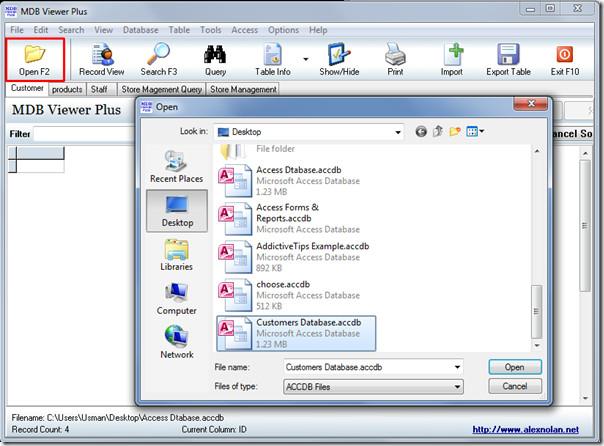
Otworzy się plik bazy danych w programie, wyświetlając listę tabel i tabel zapytań w kartach.
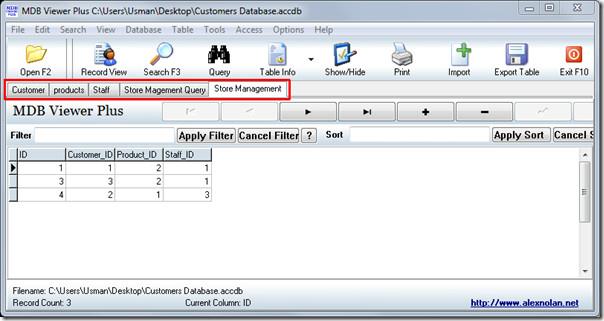
Oprócz prostej przeglądarki plików MDB lub ACCDB, umożliwia również wstawianie i usuwanie rekordów. Wybierz pole lub wiersz tabeli i kliknij odpowiedni przycisk, np. aby dodać nowy rekord do tabeli, kliknij przycisk ze znakiem plus (+) i rozpocznij wprowadzanie nowego rekordu. Aby usunąć rekord, kliknij przycisk ze znakiem minus (-). Do szybkiej nawigacji po różnych tabelach i zapytaniach użyj przycisków nawigacyjnych.
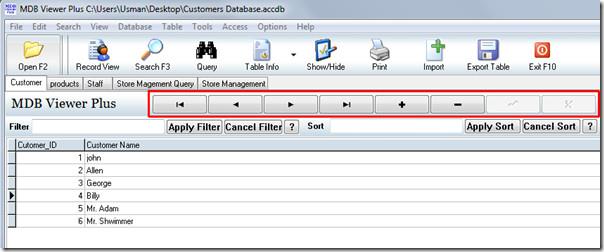
Kolejną niezwykle przydatną funkcją jest Query Execution (Wykonywanie zapytań). Kliknij przycisk Query (Zapytanie) i wprowadź polecenie SQL, a następnie kliknij Execute (Wykonaj), aby je uruchomić. W tym miejscu możesz również wyeksportować zapytanie do pliku tekstowego.
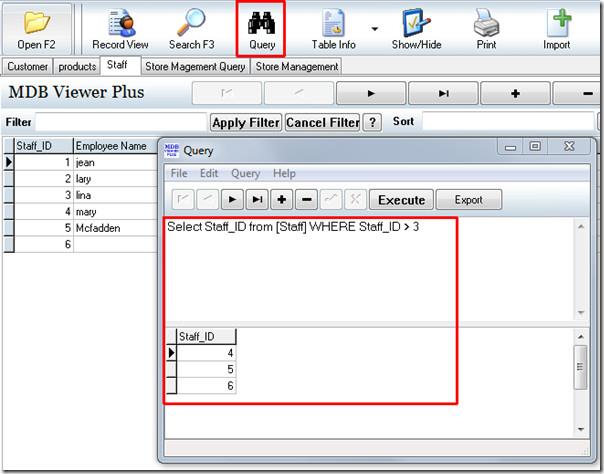
Zastosowanie filtra w tabeli bazy danych jest bardzo proste. W panelu Filtr wprowadź wymagany warunek, aby przefiltrować bazę danych. Aby posortować w określonej kolejności, wprowadź typ sortowania i kliknij Zastosuj sortowanie. Kliknij przycisk pomocy (?), aby zrozumieć składnię poleceń filtrowania i sortowania.

Na koniec, ale nie mniej ważne, umożliwia również importowanie i eksportowanie tabel i zapytań bazy danych. Po zaimportowaniu bazy danych kliknij „Importuj”, a zobaczysz listę aplikacji, z których możesz zaimportować bazę danych.
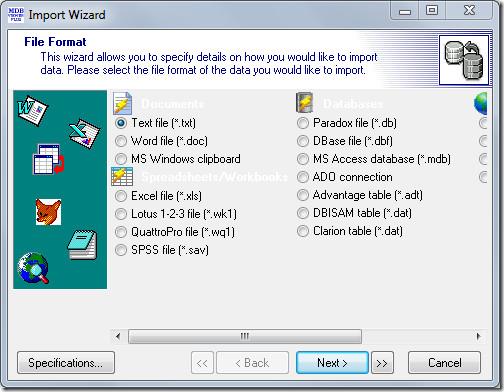
Aby wyeksportować bazę danych, kliknij „Eksportuj” i wybierz lokalizację, do której chcesz wyeksportować bazę danych. W polu „ Zapisz jako typ” wybierz format z listy formatów eksportu: TXT, HTML, XML, DBF, XLS, WKS, RTF i PDF, a następnie kliknij „Zapisz”.
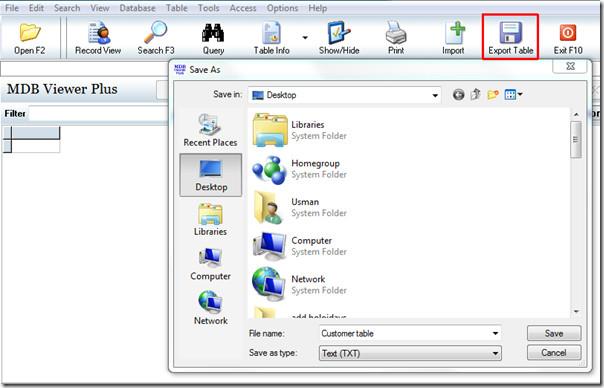
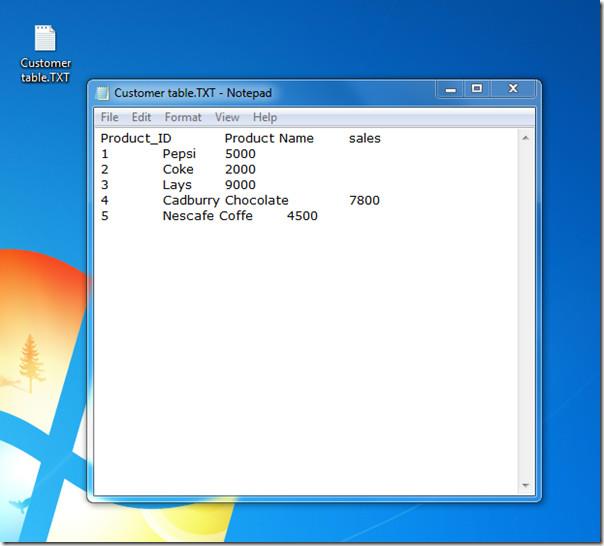
To przenośne narzędzie działa ze wszystkimi wersjami systemu Microsoft Windows powyżej XP, zarówno 32-bitowymi, jak i 64-bitowymi. To świetna, darmowa alternatywa dla MS Access 2010/2007, jeśli nie stać Cię na jego zakup.
Jak wyłączyć komputer za pomocą telefonu
Usługa Windows Update zasadniczo współpracuje z rejestrem i różnymi plikami DLL, OCX i AX. W przypadku uszkodzenia tych plików większość funkcji
Nowe pakiety ochrony systemu pojawiają się ostatnio jak grzyby po deszczu, a każdy z nich oferuje kolejne rozwiązanie antywirusowe/do wykrywania spamu, a jeśli masz szczęście
Dowiedz się, jak włączyć Bluetooth w systemie Windows 10/11. Bluetooth musi być włączony, aby Twoje urządzenia Bluetooth działały prawidłowo. Spokojnie, to proste!
Wcześniej recenzowaliśmy NitroPDF, dobry czytnik PDF, który umożliwia również użytkownikom konwersję dokumentów do plików PDF z opcjami takimi jak scalanie i dzielenie plików PDF
Czy kiedykolwiek otrzymałeś dokument lub plik tekstowy zawierający zbędne, niepotrzebne znaki? Czy tekst zawiera mnóstwo gwiazdek, myślników, pustych spacji itp.?
Tak wiele osób pytało o małą prostokątną ikonę Google obok ikony Start systemu Windows 7 na moim pasku zadań, że w końcu zdecydowałem się opublikować ten artykuł
uTorrent to zdecydowanie najpopularniejszy klient desktopowy do pobierania torrentów. Chociaż u mnie działa bez zarzutu w systemie Windows 7, niektórzy użytkownicy mają problem z…
Każdy musi robić częste przerwy podczas pracy przy komputerze, ponieważ jeśli nie robisz przerw, istnieje duże prawdopodobieństwo, że Twoje oczy wyskoczą (dobrze, nie wyskoczą)
Istnieje wiele aplikacji, do których jako zwykły użytkownik możesz być bardzo przyzwyczajony. Większość powszechnie używanych darmowych narzędzi wymaga żmudnej instalacji,







